Come interrompere la stampa di intestazioni di riga e colonna in Excel 2010
Excel 2010 offre una varietà di opzioni che possono essere aggiunte o rimosse dai fogli di lavoro stampati. Una di queste opzioni è la possibilità di includere intestazioni di riga e colonna durante la stampa. Questi sono i numeri a sinistra e le lettere in alto che aiutano a identificare la posizione di una cella. Mentre possono essere utili quando si visualizza un foglio di calcolo sullo schermo, sono spesso indesiderabili sulla pagina stampata.
La stampa delle intestazioni di riga e colonna è un'opzione che può essere attivata o disattivata per ogni singolo file Excel, sebbene l'impostazione predefinita sia quella di non stampare. Ma se il tuo file è stato modificato in modo da stampare le intestazioni, la nostra breve guida di seguito ti mostrerà come rimuoverli dal tuo foglio di calcolo.
Disabilita l'opzione di stampa per le intestazioni di riga e colonna in un foglio di lavoro di Excel 2010
I passaggi di questo articolo sono stati scritti appositamente per Excel 2010 e le schermate visualizzate provengono da quella versione del programma. Questi passaggi sono simili anche in altre versioni di Excel. Se non sei sicuro di quale versione di Excel stai utilizzando, puoi leggere questo articolo.
Passaggio 1: aprire il foglio di calcolo in Excel 2010 che viene stampato con intestazioni di riga e colonna.
Passaggio 2: fare clic sulla scheda Layout di pagina nella parte superiore della finestra.

Passaggio 3: fare clic sulla casella a sinistra di Stampa, sotto la sezione Intestazioni nella sezione Opzioni foglio della barra multifunzione. Ciò rimuoverà il segno di spunta dalla casella, come nell'immagine seguente.
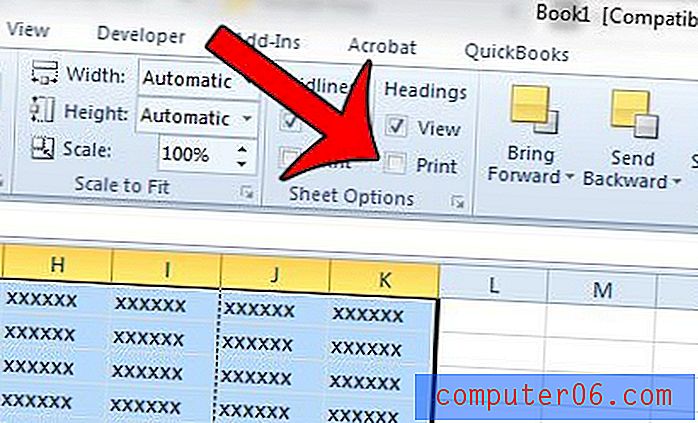
Ora puoi fare clic sulla scheda File e fare clic su Stampa (o premere Ctrl + P sulla tastiera) per vedere che il foglio di calcolo verrà stampato senza le intestazioni di riga e colonna. Se si stampa molto questo foglio di calcolo, è necessario salvare il file dopo aver apportato questa modifica in modo che le intestazioni non vengano visualizzate alla successiva stampa.
Hai altri problemi di stampa con Excel? La nostra semplice guida alla stampa in Excel può offrire soluzioni per alcuni dei problemi di stampa più comuni che possono sorgere con il programma.



